Die vorliegende Übersetzung wurde maschinell erstellt. Im Falle eines Konflikts oder eines Widerspruchs zwischen dieser übersetzten Fassung und der englischen Fassung (einschließlich infolge von Verzögerungen bei der Übersetzung) ist die englische Fassung maßgeblich.
Anwenden von Empfehlungen von Amazon RDS
Um Empfehlungen von Amazon RDS mithilfe der Amazon-RDS-Konsole anzuwenden, wählen Sie auf der Detailseite eine konfigurationsbasierte Empfehlung oder eine betroffene Ressource aus. Wählen Sie dann aus, ob Sie die Empfehlung sofort anwenden oder für das nächste Wartungsfenster planen möchten. Die Ressource muss möglicherweise neu gestartet werden, damit die Änderung wirksam wird. Für einige Empfehlungen zu DB-Parametergruppen müssen Sie möglicherweise die Ressourcen neu starten.
Die auf Schwellenwerten basierenden proaktiven oder anomaliebasierten reaktiven Empfehlungen verfügen nicht über die Option „Anwenden“ und müssen möglicherweise zusätzlich überprüft werden.
So wenden Sie eine konfigurationsbasierte Empfehlung an
Melden Sie sich bei der the console an und öffnen Sie die Amazon-RDS-Konsole unter https://console.aws.amazon.com/rds/
. -
Führen Sie im Navigationsbereich eine der folgenden Aktionen aus:
-
Wählen Sie Empfehlungen aus.
Die Seite Empfehlungen mit der Liste aller Empfehlungen wird angezeigt.
Wählen Sie Datenbanken und dann Empfehlungen für eine Ressource auf der Datenbankseite aus.
Die Details werden auf der Registerkarte Empfehlungen für die ausgewählte Empfehlung angezeigt.
Wählen Sie Erkennung für eine aktive Empfehlung auf der Seite Empfehlungen oder auf der Registerkarte Empfehlungen auf der Seite Datenbanken aus.
Die Detailseite zu den Empfehlungen wird angezeigt.
-
-
Wählen Sie auf der Seite mit den Empfehlungsdetails eine Empfehlung oder eine oder mehrere betroffene Ressourcen aus und führen Sie einen der folgenden Schritte aus:
Wählen Sie Anwenden und anschließend Sofort anwenden, um die Empfehlung sofort anzuwenden.
Wählen Sie Anwenden und dann Im nächsten Wartungsfenster übernehmen aus, um die Änderungen im nächsten Wartungsfenster zu übernehmen.
Der Status der ausgewählten Empfehlung lautet bis zum nächsten Wartungsfenster „Ausstehend“.
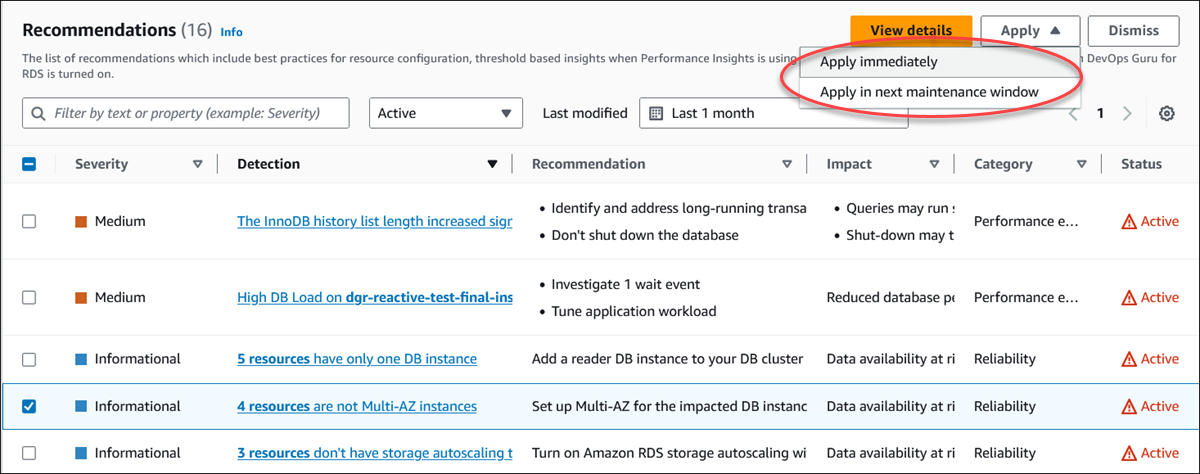
Ein Bestätigungsfenster wird angezeigt.
-
Wählen Sie Anwendung bestätigen, um die Empfehlung zu übernehmen. In diesem Fenster wird bestätigt, ob die Ressourcen automatisch oder manuell neu gestartet werden müssen, damit die Änderungen wirksam werden.
Das folgende Beispiel zeigt das Bestätigungsfenster für die sofortige Anwendung der Empfehlung.
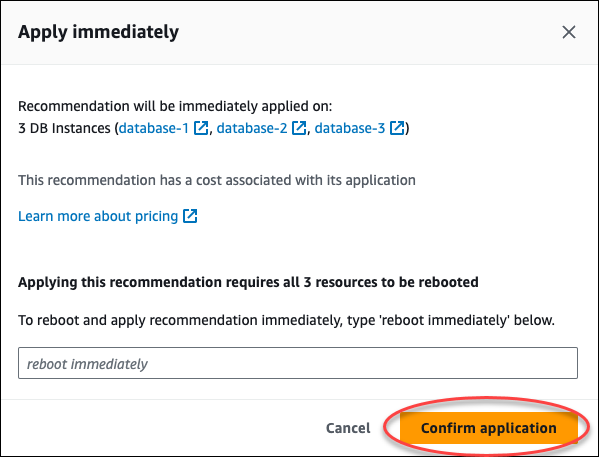
Das folgende Beispiel zeigt das Bestätigungsfenster, um die Anwendung der Empfehlung im nächsten Wartungsfenster zu planen.
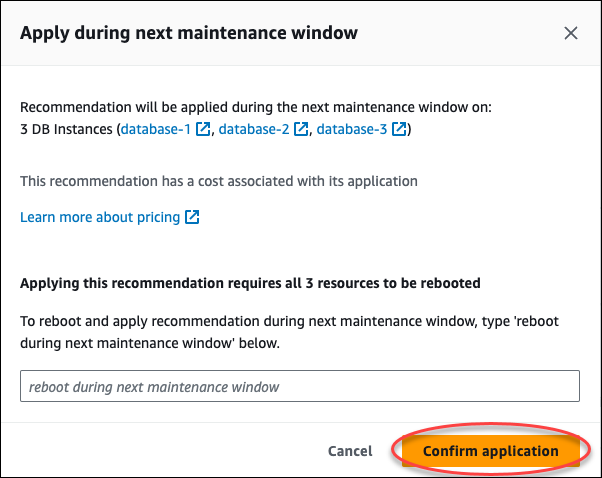
In einem Banner wird eine Meldung angezeigt, wenn die Empfehlung erfolgreich anwendet wurde oder fehlgeschlagen ist.
Das folgende Beispiel zeigt das Banner mit der Erfolgsmeldung.

Das folgende Beispiel zeigt das Banner mit der Fehlermeldung.

So wenden Sie eine konfigurationsbasierte RDS-Empfehlung mithilfe der Amazon-RDS-API an
Verwenden Sie den Vorgang DescribeDBRecommendations. Die
RecommendedActionsin der Ausgabe können eine oder mehrere empfohlene Aktionen enthalten.Verwenden Sie das Objekt RecommendedAction für jede empfohlene Aktion aus Schritt 1. Die Ausgabe enthält
OperationundParameters.Das folgende Beispiel zeigt die Ausgabe mit einer empfohlenen Aktion.
"RecommendedActions": [ { "ActionId": "0b19ed15-840f-463c-a200-b10af1b552e3", "Title": "Turn on auto backup", // localized "Description": "Turn on auto backup for my-mysql-instance-1", // localized "Operation": "ModifyDbInstance", "Parameters": [ { "Key": "DbInstanceIdentifier", "Value": "my-mysql-instance-1" }, { "Key": "BackupRetentionPeriod", "Value": "7" } ], "ApplyModes": ["immediately", "next-maintenance-window"], "Status": "applied" }, ... // several others ],Verwenden Sie
operationfür jede empfohlene Aktion aus der Ausgabe in Schritt 2 und geben Sie die Werte für dieParametersein.Nachdem der Vorgang in Schritt 2 erfolgreich war, verwenden Sie den Vorgang ModifyDBRecommendation, um den Empfehlungsstatus zu ändern.